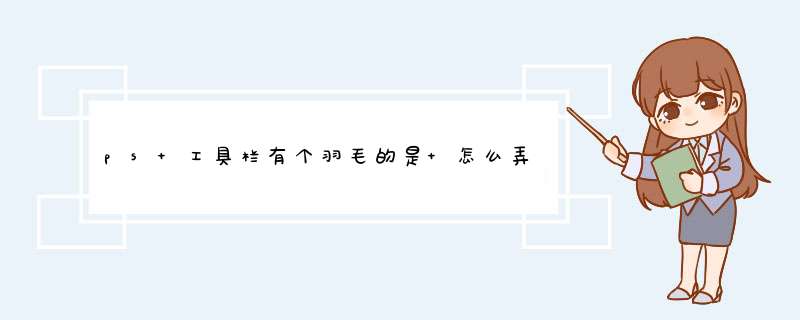
这个需要用通道混合器来抠图,因为前景和背景颜色区别不是很大,其他方法效果都不会很好,不会的话你可以百度一下教程,通道混合器抠图教程,图文,视频都有,拿来做参考,虽说教程抠的图不一样,但步骤是一样的,在这里,给你说不明白,你学着也费劲你说对吗?去看看吧。用滤镜里面的风格化
1、新建33像素透明文件,按附图红框处那样填充,然后点编辑-定义图案;
2、在新建画布中,点shift+F5d出填充窗口,点自定图案下之前保存的图案点确定。PS抠图方法如下:首先打开样图,有羽毛的。用套索工具快速框选。点选择并遮住。
然后使用第二个画笔,沿羽毛边缘处,小心擦拭。这样羽毛轮廓凸显出来。拖动原来位置,这样羽毛就抠出来了。
PS抠白背景的白衣服具体 *** 作步骤如下:1、打开PS软件,选择一张白背景的白衣服。
2、选择工具,点击箭头的魔棒工具。
3、容差调整至1,勾选消除锯齿和连续。
4、点击白色背景,进行初选抠图。
5、选择反向,点击创建蒙版,即可完成白背景的白衣服抠图。
常规的三种抠图方法:第一种、快速工具+调整边缘。
1打开PS,执行“文件——打开”或者按Ctrl+O打开素材1文件。
2选择快速选择工具,按住鼠标左键对人物进行拖动选择,得到人物选区,再点击属性栏上的调整边缘按钮。
3在d出的对话框中将视图修改为“叠加”方便看到整个内容,并用鼠标对人物头发边缘进行擦试,在输出到后面的选项里选择“新建图层”,点击确定。
4 将所要的背景拖入PS中,并将其放到“背景拷贝”的下方,抠图即完成,可以观察下抠出的效果。
第二种,背景橡皮工具。
1按快捷键Ctrl+O命令打开素材3按Ctrl+J复出一个图层,得到图层1,并隐藏背景图层。
2在工具栏中打到橡皮擦工具右击——选中“背景橡皮擦”工具。
3点击前景色,吸取衣服边缘的颜色,点击确定,在属性栏里将“保护前景色”打勾选中。
4在英文输入法状态下按键盘的左右中括号键,随时放大缩小笔触,直接在不要的背景上进行擦除。(要耐心一点,慢慢调试、涂擦)。
5拖入背景素材,使其放在图层1的下方,即可完成。
第三种、钢笔工具+通道抠图。
1按Ctrl+O打开素材素材2,并按Ctrl+J进行复制图层。
2选择钢笔工具,(钢笔工具使用:选择工具后,单击鼠标左键是确定一个点的位置,点击左键拖动可得到双向拐角的节点,较柔和。
按Ctrl在已有路径上面单击可以增加节点,按Alt键则可以减小节点,按Alt拖动可以将直角节点变成平滑拐角。具体大家可以试一下哦)对人物进行大致勾选。
3点击路径面板,双击路径,并点击右下角的“载入选区”按钮。
4回到图层面板,按Ctrl+J将选区的内容复制出来。
5再次显示图层0拷贝并选中,点击进入通道面板,复制红通道。
6选中“红拷贝”按Ctrl+I进行反向,再按Ctrl+L对做色阶处理,让白的更白,黑的更黑。
7点击右下角将通道载入选区按钮,获取选区,并用快速选择工具,按Altf使用,将不需要选区减选掉,得到选区。
8再回到图层面板,按Ctrl+J,进行复制图层,并将“图层0拷贝”进行隐藏。选中图层1和图层2按Ctrl+E进行合并。
9 将背景素材拖入到文件中,并放置在图层1的下方,调整大小,即可完成。
欢迎分享,转载请注明来源:内存溢出

 微信扫一扫
微信扫一扫
 支付宝扫一扫
支付宝扫一扫
评论列表(0条)